Ubuntu Server là một hệ điều hành mã nguồn mở được phát triển dựa trên Linux/Debian, nổi tiếng với tính ổn định và khả năng tùy biến cao. Việc cài đặt Ubuntu Server trên VirtualBox giúp bạn dễ dàng trải nghiệm môi trường server thực tế mà không cần thêm phần cứng, rất phù hợp để học tập và thử nghiệm. Trong bài viết này, mình sẽ hướng dẫn bạn cách cài đặt Ubuntu 22.04.3 LTS trên VirtualBox một cách chi tiết và dễ hiểu nhất cho người mới bắt đầu.
Những điểm chính
- Các bước chuẩn bị: Giúp bạn nắm rõ những yêu cầu cần thiết trước khi bắt đầu cài đặt, từ phần mềm đến cấu hình phần cứng cơ bản.
- Các bước cài đặt Ubuntu Server trên VirtualBox: Hướng dẫn chi tiết từng bước để bạn dễ dàng thiết lập môi trường ảo hóa và cài đặt Ubuntu Server một cách hiệu quả.
- Biết thêm Vietnix – Nhà cung cấp dịch vụ lưu trữ uy tín, chất lượng.
- Câu hỏi thường gặp: Giải đáp nhanh những thắc mắc thường gặp trong quá trình cài đặt và sử dụng để bạn không bị gián đoạn.
Các bước chuẩn bị
Trước khi bắt đầu cài đặt Ubuntu Server trên VirtualBox, bạn cần chuẩn bị một số điều kiện cơ bản để quá trình cài đặt diễn ra thuận lợi:
- Cài đặt sẵn Oracle VM VirtualBox: Đây là phần mềm ảo hóa chạy trên Windows, giúp bạn tạo máy ảo để cài đặt hệ điều hành. Nếu chưa có, bạn có thể tải về từ trang chủ của VirtualBox và cài đặt theo hướng dẫn mặc định.
- Tải file cài đặt Ubuntu Server: Bạn cần tải đúng phiên bản Ubuntu Server để đảm bảo tương thích và ổn định. Trong bài viết này, mình sử dụng phiên bản Ubuntu 22.04.3 LTS (Jammy Jellyfish). Bạn có thể tải Server Install Image tại địa chỉ: https://releases.ubuntu.com/jammy.

![]() Lưu ý
Lưu ý
Mình sử dụng bản Server Install Image, không dùng bản Desktop Image. Phiên bản này nhẹ hơn, phù hợp cho môi trường máy chủ và không có giao diện đồ họa, rất thích hợp để học tập hoặc triển khai thực tế trên máy ảo.
Các bước cài đặt Ubuntu Server trên VirtualBox
Đầu tiên, bạn mở ứng dụng Oracle VM VirtualBox và nhấn vào nút “New” để tạo mới một máy ảo.

Trên cửa sổ “Dialog” hiện ra, bạn đặt tên cho máy ảo, chọn vị trí lưu trữ và đường dẫn tới file .ISO Ubuntu Server đã tải về từ trước, sau đó nhấn “Next” để tiếp tục.
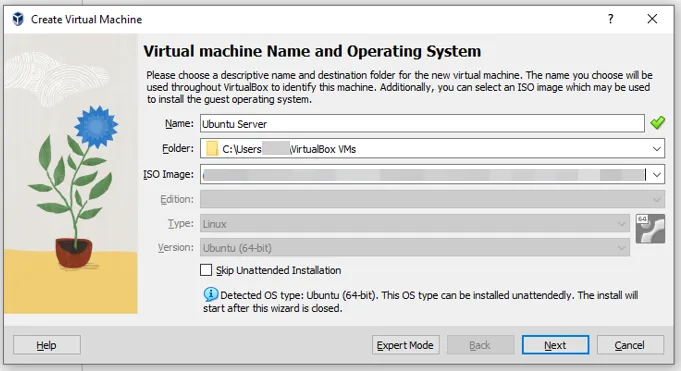
Tiếp theo, bạn thiết lập thông tin người dùng bao gồm “User name”, “Password” và “Host name” cho máy ảo rồi nhấn “Next”.
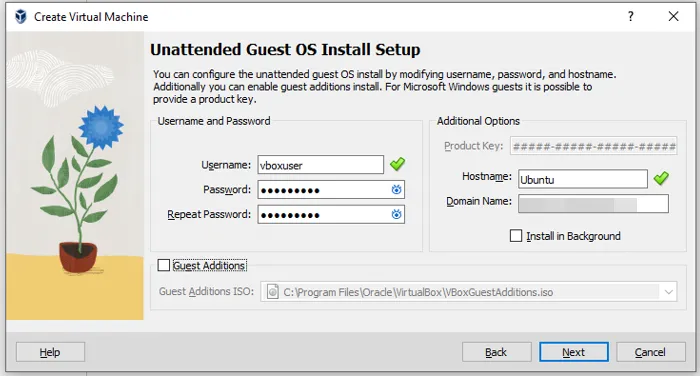
Ở bước cấu hình phần cứng, bạn cần chọn dung lượng RAM và số lõi CPU cho máy ảo, sau đó tiếp tục nhấn “Next”.
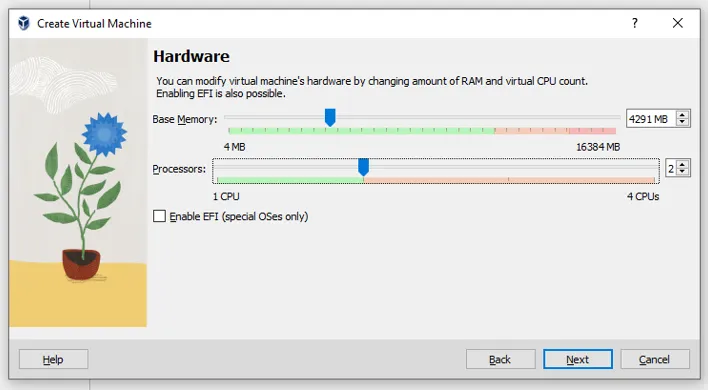
Bạn cài đặt dung lượng bộ nhớ ổ đĩa cho máy ảo theo nhu cầu sử dụng, sau đó nhấn “Next”.
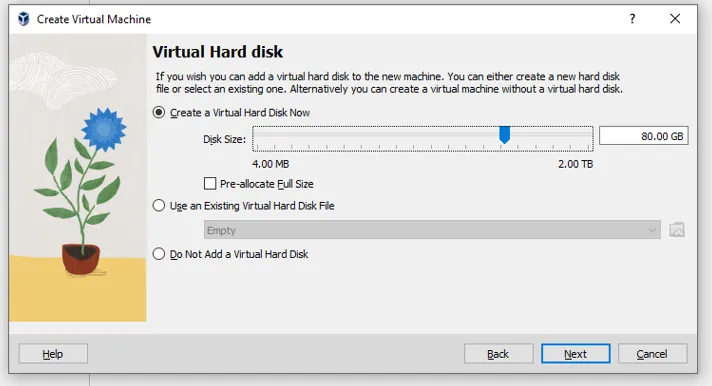
Hệ thống sẽ hiển thị toàn bộ thông tin cấu hình máy ảo, bạn kiểm tra lại một lần nữa rồi chọn “Finish” để hoàn tất quá trình tạo máy ảo.
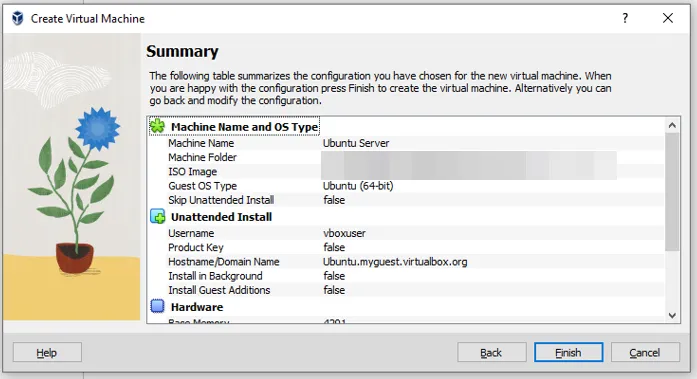
Sau đó, hệ thống bắt đầu khởi động và tải tài nguyên. Bạn chọn ngôn ngữ “English” để tiếp tục.
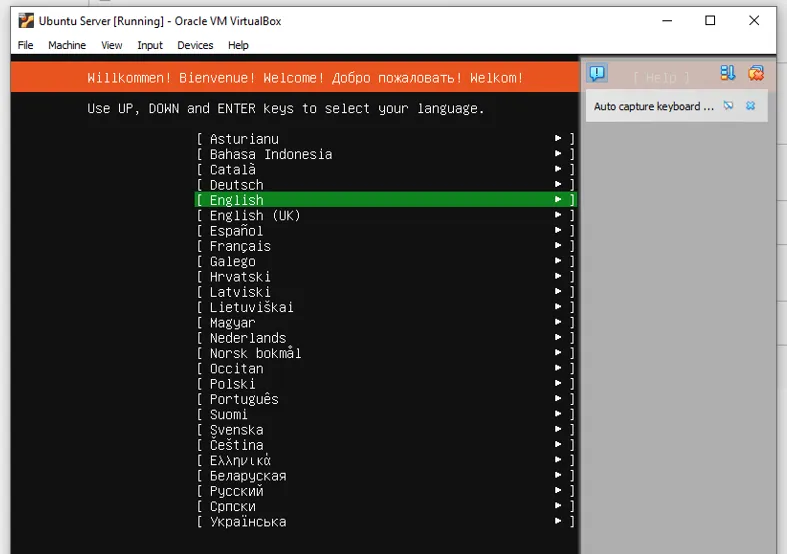
Ở bước cấu hình bàn phím, bạn chọn Layout và Version là “English (US)”, rồi chọn “Done”.
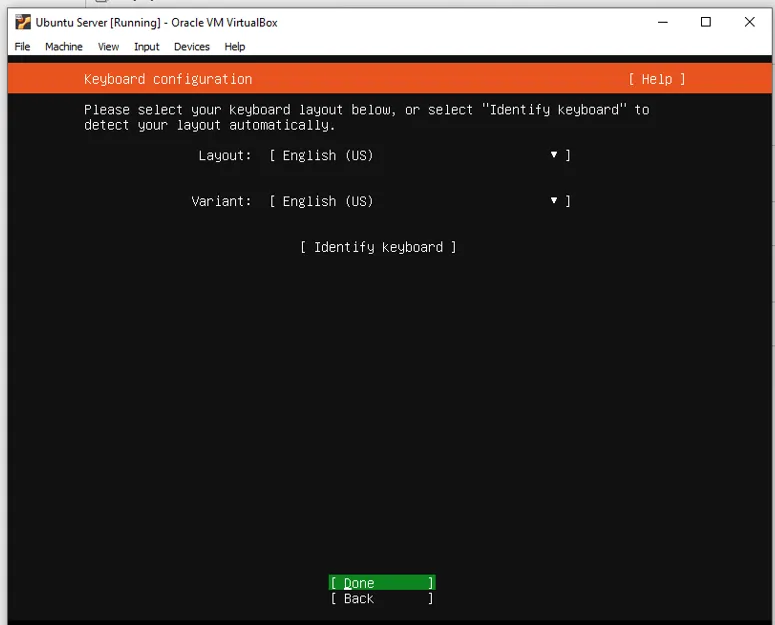
Tại bước chọn phần mềm, bạn tích vào “Ubuntu Server” rồi nhấn “Done”.
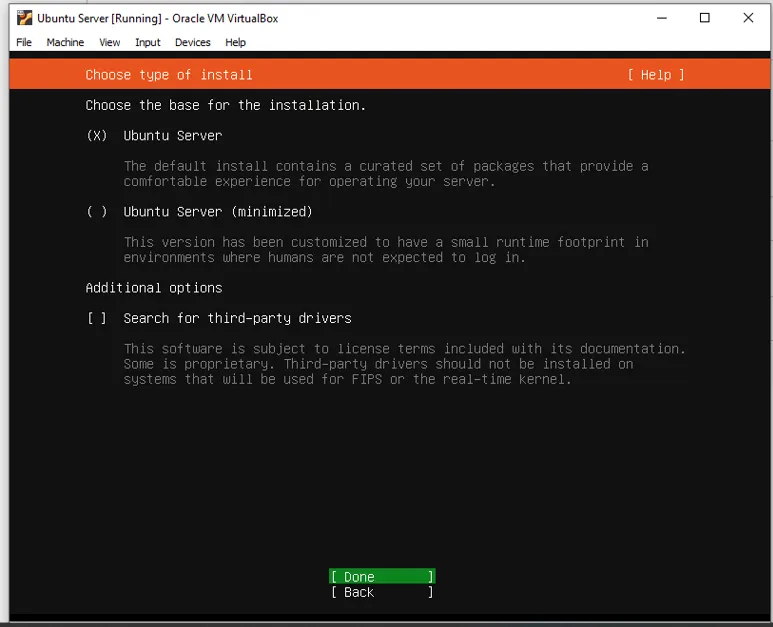
Các bước tiếp theo như cấu hình mạng, proxy và mirror, bạn giữ nguyên các thiết lập mặc định và chọn “Done”.
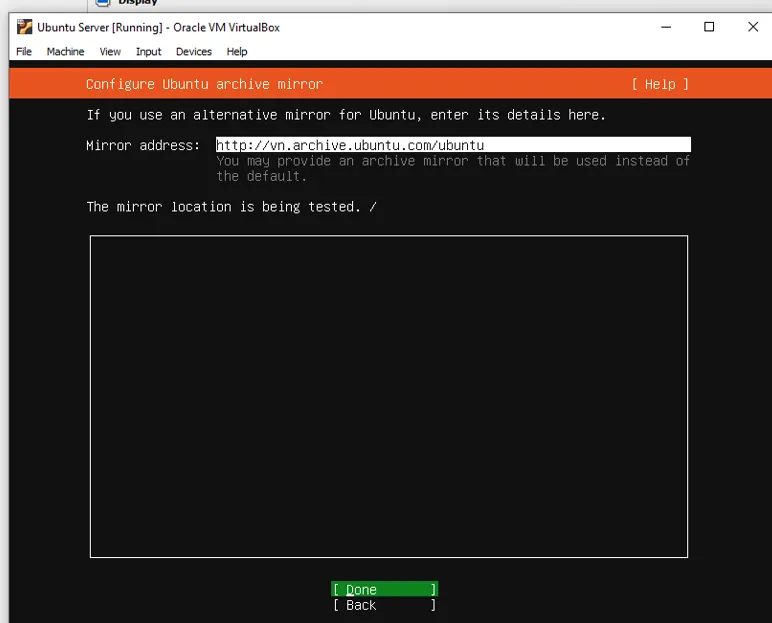
Đến phần thiết lập ổ đĩa, bạn cũng chọn mặc định và nhấn “Done” để tiếp tục.
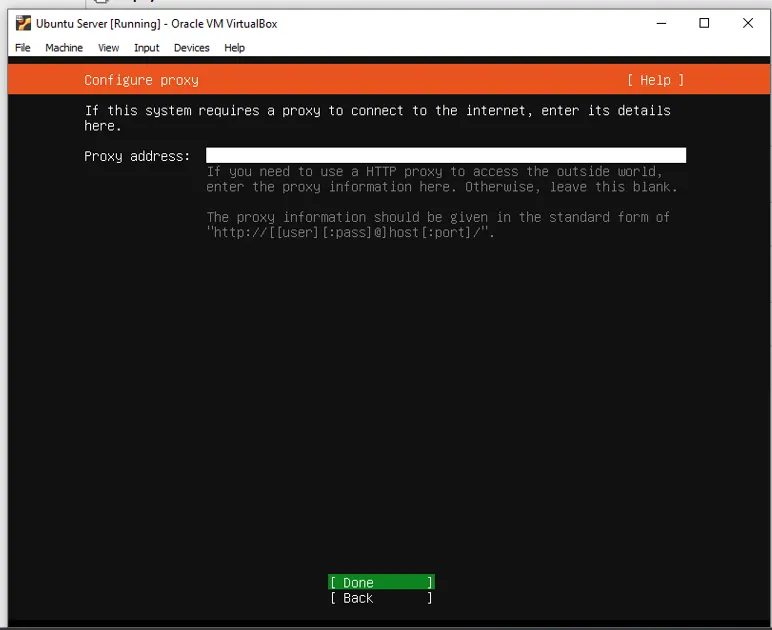
Tiếp theo, bạn cần tạo “Name”, “Server Name” và “Password” cho người dùng quản trị, sau đó chọn “Done”.
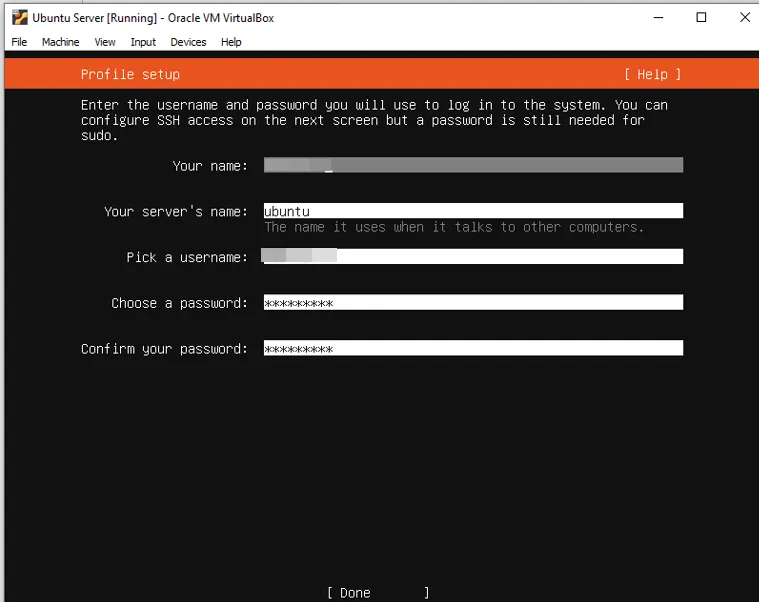
Khi được hỏi về cài đặt các tính năng bổ sung, bạn chọn “Skip for now” rồi nhấn “Continue”.
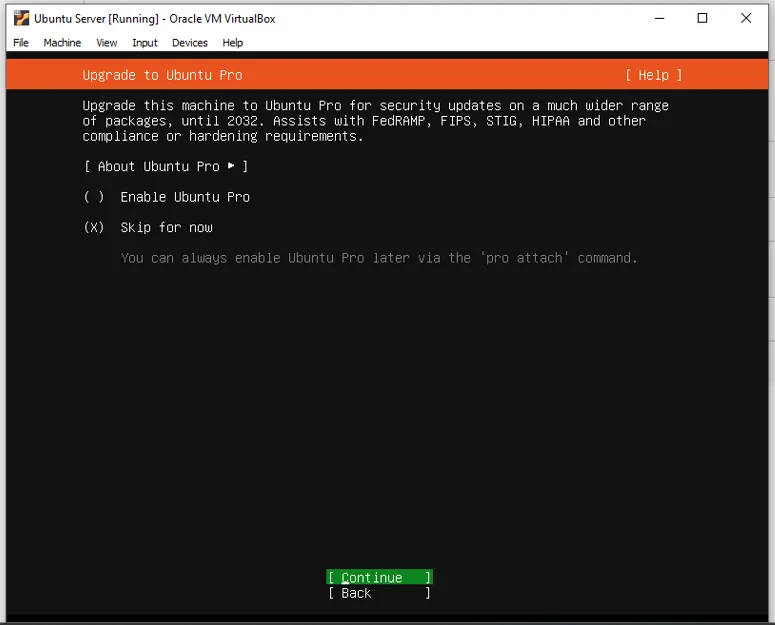
Phần cài đặt SSH bạn để mặc định, không tích chọn gì cả và chọn “Done”.
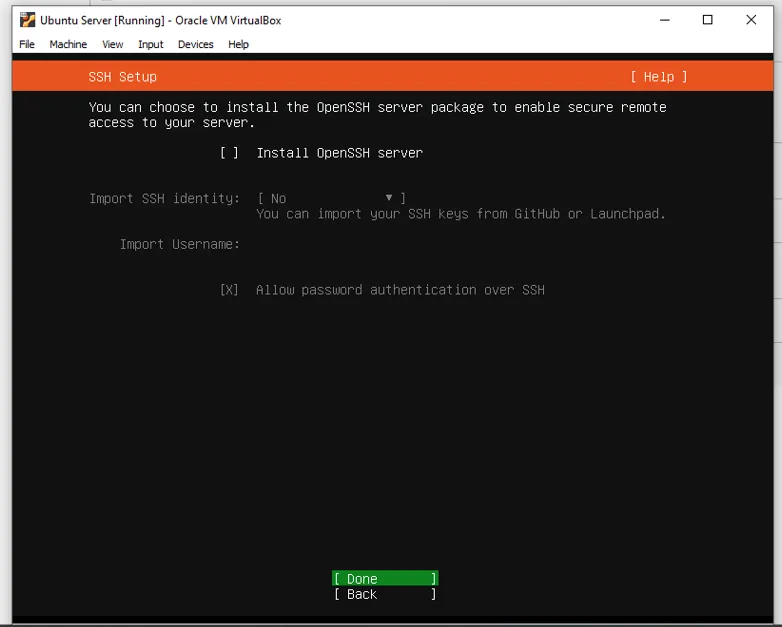
Ở bước cài đặt các package, bạn không cần chọn thêm gì, chỉ việc nhấn “Done” để tiếp tục. Những phần mềm cần thiết sẽ được cài sau trong quá trình sử dụng.
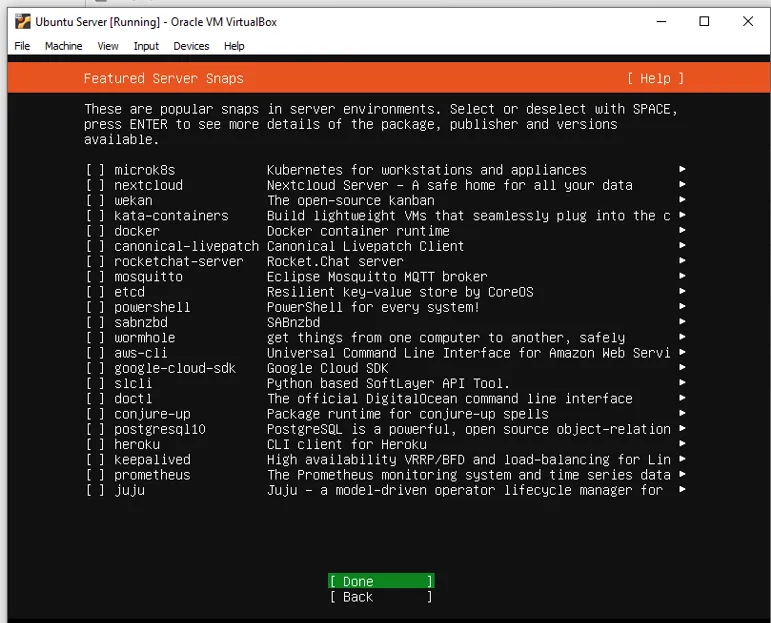
Cuối cùng, khi hệ thống báo cài đặt hoàn tất, bạn chọn “Reboot Now” để khởi động lại máy ảo.
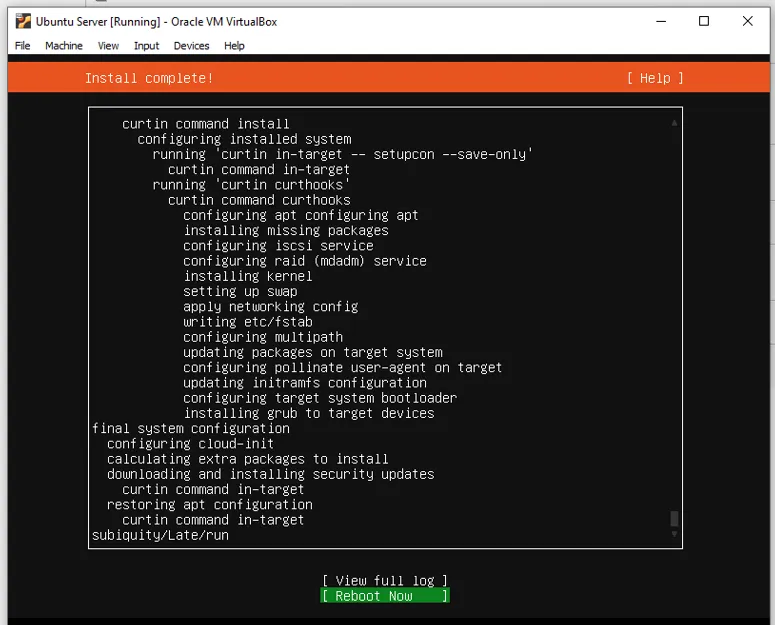
Sau khi khởi động lại thành công, bạn sẽ thấy giao diện đăng nhập của Ubuntu Server và như vậy là quá trình cài đặt đã hoàn tất.
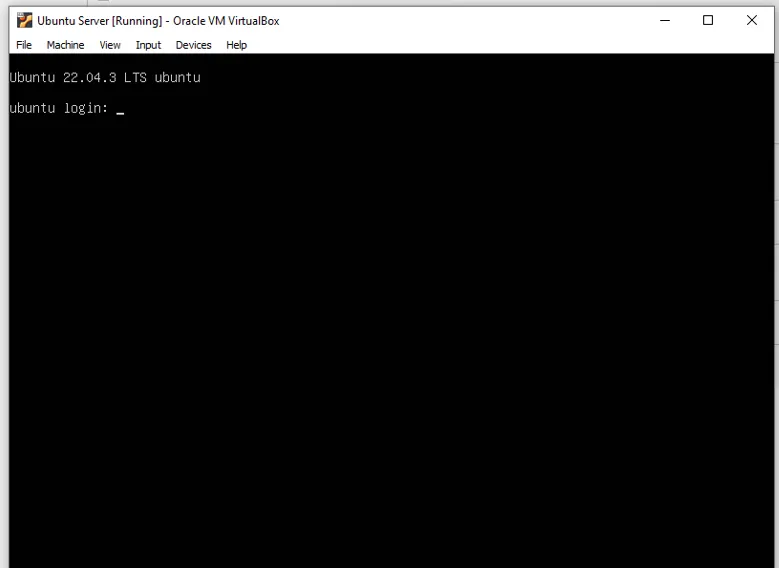
Vietnix – Nhà cung cấp dịch vụ lưu trữ uy tín, chất lượng
Vietnix là nhà cung cấp dịch vụ lưu trữ uy tín, chuyên cung cấp dịch vụ thuê VPS chất lượng cao với hạ tầng mạnh mẽ, 100% SSD cho tốc độ truy cập ổn định và nhanh chóng. Đặc biệt, VPS Linux tại Vietnix mang lại khả năng vận hành mượt mà, linh hoạt cấu hình và bảo mật tối ưu, phù hợp cho cả cá nhân lẫn doanh nghiệp đang tìm kiếm giải pháp hiệu quả với chi phí hợp lý. Liên hệ ngay để được tư vấn dịch vụ phù hợp!
Thông tin liên hệ:
- Hotline: 18001093
- Email: sales@vietnix.com.vn
- Địa chỉ: 265 Hồng Lạc, Phường Bảy Hiền, Thành phố Hồ Chí Minh.
- Website: https://vietnix.vn/
Câu hỏi thường gặp
Vì sao người mới nên bắt đầu học Ubuntu Server qua VirtualBox thay vì cài trực tiếp?
Người mới nên bắt đầu học Ubuntu Server qua VirtualBox thay vì cài trực tiếp vì các lý do sau:
– An toàn và linh hoạt: Máy ảo giúp bạn thử nghiệm và thử sức với Ubuntu Server mà không lo làm hỏng hệ thống chính. Bạn có thể dễ dàng tạo, xóa hoặc reset máy ảo mà không ảnh hưởng đến hệ điều hành thật.
– Dễ dàng quản lý tài nguyên: VirtualBox cho phép bạn dễ dàng phân bổ và điều chỉnh tài nguyên (RAM, CPU, disk) cho máy ảo mà không làm ảnh hưởng đến hiệu suất của máy chủ chính.
– Tiết kiệm không gian và thời gian: Không cần phải tạo phân vùng riêng hay cài lại hệ điều hành. VirtualBox giúp bạn tiết kiệm thời gian và không gian lưu trữ.
– Thực hành nhiều hệ điều hành: Bạn có thể dễ dàng tạo nhiều máy ảo với các hệ điều hành khác nhau để học hỏi và thực hành mà không lo lắng về sự xung đột giữa các hệ điều hành.
– Khôi phục nhanh chóng: Máy ảo có thể sao lưu và khôi phục dễ dàng, giúp bạn quay lại trạng thái ban đầu nếu gặp sự cố mà không mất quá nhiều thời gian.
Cách phân bổ tài nguyên hợp lý (RAM, CPU, disk) khi tạo máy ảo Ubuntu Server dành cho học tập?
Để phân bổ tài nguyên hợp lý khi tạo máy ảo Ubuntu Server dành cho học tập, bạn có thể tham khảo như sau:
– RAM: Cung cấp 1-2GB cho tác vụ cơ bản, 3-4GB nếu sử dụng các phần mềm nặng hơn.
– CPU: Phân bổ 1-2 core đủ cho học tập cơ bản, tăng lên nếu cần.
– Disk: Cung cấp 10-20GB dung lượng ổ đĩa, tùy vào nhu cầu cài phần mềm và lưu trữ dữ liệu.
Cách sử dụng file ISO tùy chỉnh (tự tạo) để tự động cài đặt Ubuntu Server trong VirtualBox?
Để sử dụng file ISO tùy chỉnh cho việc cài đặt Ubuntu Server tự động trên VirtualBox, bạn cần làm theo các bước sau:
– Tạo file ISO tùy chỉnh: Cài đặt Ubuntu Server trên VirtualBox, sau đó sử dụng công cụ như Cubic để tạo lại file ISO với các cấu hình tự động (như Cloud-init hoặc preseed).
– Cài đặt Cloud-init: Sử dụng Cloud-init để tự động cấu hình mạng, người dùng, phần mềm,… vào file ISO tùy chỉnh.
– Cấu hình VirtualBox: Trong VirtualBox, tạo máy ảo mới và gắn file ISO tùy chỉnh vào ổ đĩa CD/DVD. Cấu hình bộ nhớ, CPU, và dung lượng đĩa cho phù hợp.
– Kiểm tra và điều chỉnh: Sau khi cài đặt, kiểm tra lại các cấu hình tự động. Nếu cần, điều chỉnh file ISO và thử lại.
Lời kết
Qua bài viết này, bạn đã nắm được các bước cơ bản để cài đặt Ubuntu Server trên VirtualBox một cách đơn giản và hiệu quả. Việc sử dụng máy ảo giúp bạn dễ dàng học hỏi và thử nghiệm mà không lo làm ảnh hưởng đến hệ thống chính. Hy vọng rằng với hướng dẫn chi tiết này, bạn có thể tự tin cài đặt và khám phá Ubuntu Server, đồng thời nâng cao kỹ năng quản lý hệ thống của mình. Chúc bạn thành công!




















